手机怎么关闭数据同步,现如今手机已经成为人们生活中必不可少的工具之一,随着科技的发展,手机的功能也越来越强大,其中数据同步功能更是让人们的生活变得更加便捷。有时候我们可能并不需要手机自动同步数据,或是为了省电而想要关闭数据同步功能。针对小米手机而言,关闭数据同步功能也是非常简单的。下面将为大家介绍一下小米手机关闭数据同步功能的方法。
小米手机自动同步功能关闭方法
方法如下:
1.首先,解锁手机;
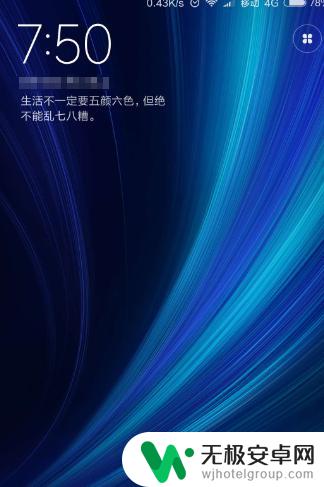
2.进入桌面后,找到“设置”,点击进入;
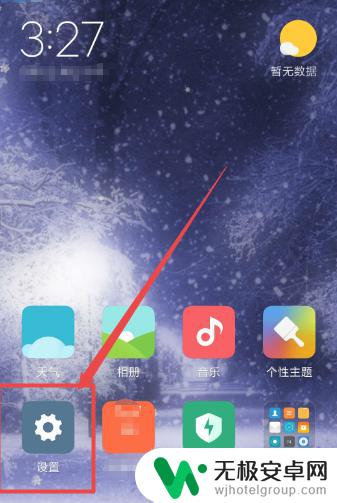
3.在设置界面下滑,找到“同步”选项;
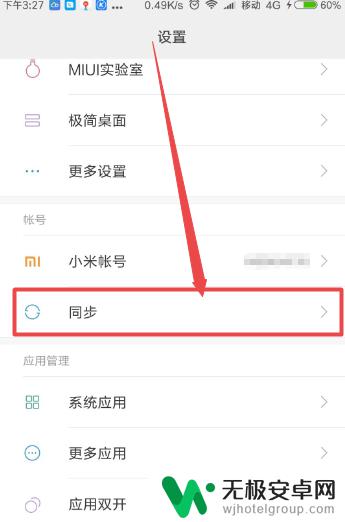
4.下图的状态显示"自动同步"和"仅在WLAN下同步"是开启的状态;
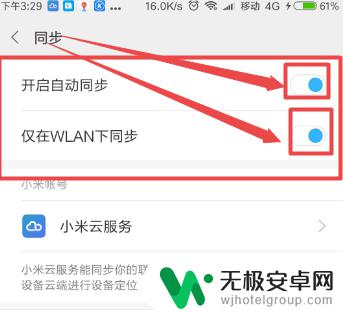
5.然后点击它后面的圆点滑块,将它们都关闭掉;
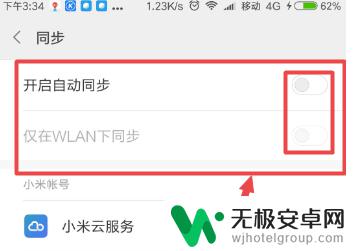
6.再次点击下面的 小米云服务 选项;
7.在打开的页面中可以看到自动同步关闭了,这样就可以将自动同步功能关闭了。
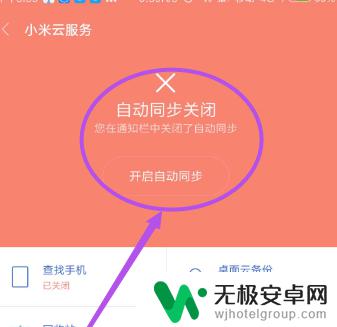
8.总结:
1、首先,解锁手机;
2、进入桌面后,找到“设置”,点击进入;
3、在设置界面下滑,找到“同步”选项;
4、下图的状态显示"自动同步"和"仅在WLAN下同步"是开启的状态;
5、然后点击它后面的圆点滑块,将它们都关闭掉;
6、再次点击下面的 小米云服务 选项;
7、在打开的页面中可以看到自动同步关闭了,这样就可以将自动同步功能关闭了。
以上就是关闭手机数据同步的方法,如果您遇到相同的问题,请按照本文中介绍的步骤进行修复,希望这篇文章能对您有所帮助。











